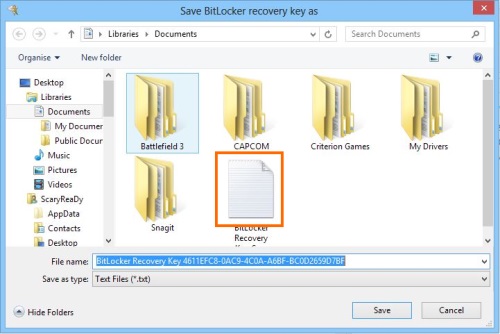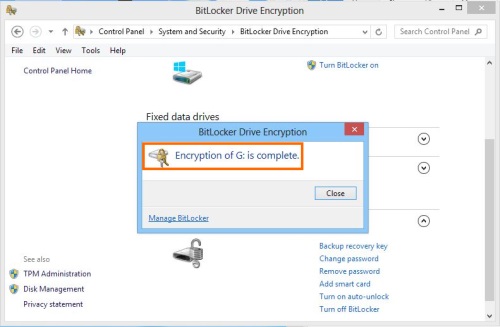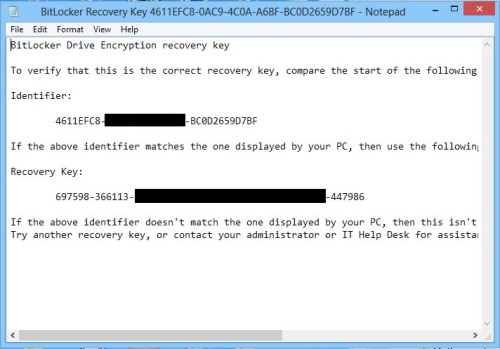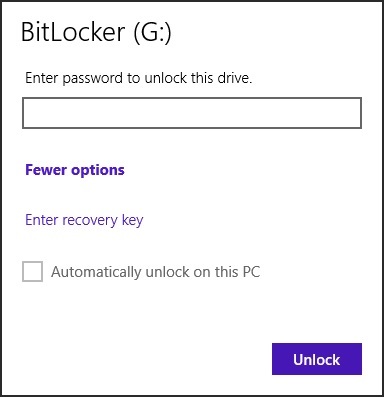สำหรับคนที่ใช้ฟีเจอร์ BitLocker Drive Encryption ที่ใช้สำหรับการเข้ารหัสเพื่อล็อคแฟลชไดรฟ์ป้องกันการลักลอบใช้งานนั้น สิ่งสำคัญเลยก็คือ ต้องไม่ลืมรหัสผ่านหรือลืมพาสส์เวิร์ดสำหรับเข้าใช้งานเป็นอันขาด มิฉะนั้นอาจจะไม่สามารถใช้งานแฟลชไดรฟ์ได้อีก ยิ่งถ้าไม่ได้เตรียมตัวไว้ตั้งแต่ต้นในเรื่องของรหัสแก้หรือไฟล์ที่ใช้สำหรับการแก้ไขด้วยแล้ว ยิ่งเป็นเรื่องที่น่าหนักใจไม่น้อยทีเดียว ดังนั้นแล้วมาดูกันดีกว่าว่าสิ่งที่ต้องเตรียมตัวไว้แต่เนิ่นๆ มีอะไรบ้าง เพื่อความปลอดภัยในระยะยาม ต้องเข้าไปดูในไฟล์ที่จัดเก็บรหัสการแก้ไขเอาไว้เบื้องต้น ส่วนใหญ่จะเก็บเอาไว้ที่
แต่ในกรณีที่จำไม่ได้ว่า Save ไฟล์ที่ใช้เป็นคีย์ปลดล็อคดังกล่าวไว้ที่ไหน ก็คงจะยากในการแก้ไข เนื่องจากมีเงื่อนไขในการใช้งานอยู่ อย่างไรก็ดีอาจจะนำแฟลชไดรฟ์ตัวดังกล่าวไปใช้กับ Windows เวอร์ชันอื่นๆ ดูก่อนว่าสามารถเปิดดูได้หรือไม่